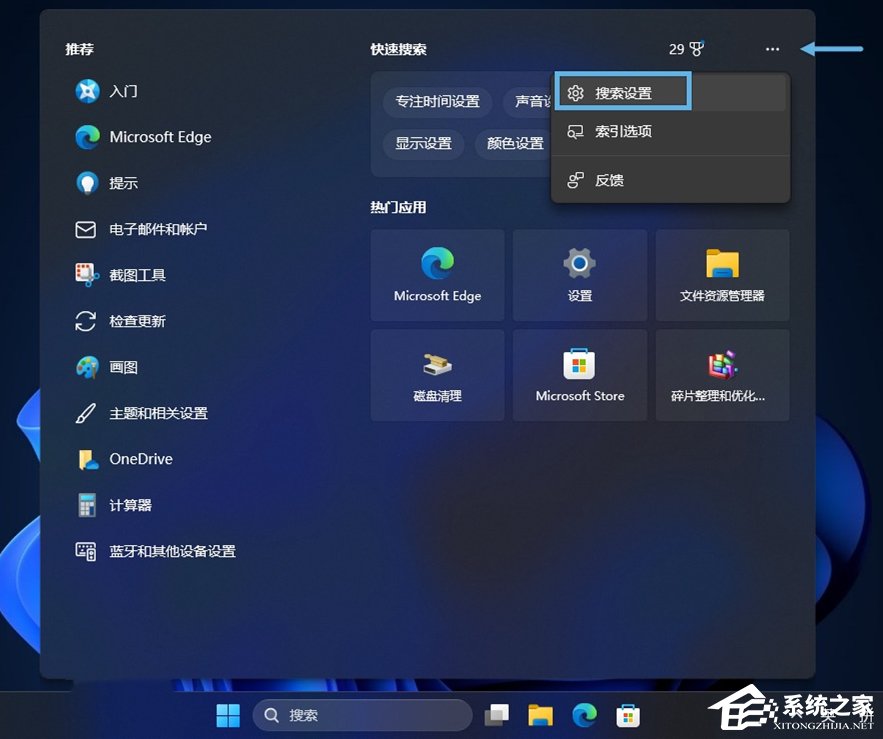Win11启用/禁用搜索要点功能的三种方法 |
您所在的位置:网站首页 › 搜索栏关闭 › Win11启用/禁用搜索要点功能的三种方法 |
Win11启用/禁用搜索要点功能的三种方法
|
当前位置:系统之家 > 系统教程 > Win11启用/禁用搜索要点功能
Win11启用/禁用搜索要点功能的三种方法-【图文】
时间:2024-03-16 13:39:14 作者:娜娜 来源:系统之家 1. 扫描二维码随时看资讯 2. 请使用手机浏览器访问: https://m.xitongzhijia.net/xtjc/20240316/297563.html 手机查看 评论 反馈  网盘下载
【干净无捆绑】真正纯净版的Win11 64位 专业版系统
网盘下载
【干净无捆绑】真正纯净版的Win11 64位 专业版系统
大小:4.06 GB类别:Windows 11系统 当我们的电脑通过设置关闭了搜索要点功能后,你将会发现任务栏的搜索面板中就只会显示常用应用、经常浏览的网站和文件等本地信息,界面会清爽很多。本期教程小编带来了Win11启用/禁用搜索要点功能的三种方法,感兴趣的朋友们一起来试着操作一下吧。 方法一:通过「设置」 1. 点击搜索面板右上角的三个点,选择「搜索设置」;或者使用Windows + I快捷键打开「设置」,依次点击「隐私和安全性」>「搜索权限」。
2. 向下滚动到「更多设置」区域,找到「显示搜索要点」开关,根据需要将其打开或关闭。
方法二:编辑注册表 1. 使Windows + R 快捷键打开「运行」对话框,执行regedit打开注册表编辑器。 2.导航至以下路径: HKEY_CURRENT_USER\Software\Microsoft\Windows\CurrentVersion\SearchSettings 3. 打到并双击打开名为IsDynamicSearchBoxEnabled的 DWORD(32 位)值,将其值改为: 0:表示打开搜索要点。 1:表示关闭搜索要点。
4. 更改后立即生效,无需重启系统。 方法三:更改组策略 1. 使用Windows + R快捷键打开「运行」对话框,执行gpedit.msc打开组策略编辑器。 2. 依次展开「计算机配置」>「管理模板」>「Windows 组件」>「搜索」。 3. 在右侧面板中找到并双击「允许搜索要点」策略。 4. 根据需要,选择「已启用」或「已禁用」,然后点击「确定」。
5. 重启计算机以应用更改。 相关推荐: Windows11家庭中文版下载推荐 Windows11 64位企业版系统下载推荐 最好的Windows11 64位纯净版系统推荐 以上就是系统之家小编为你带来的关于“Win11启用/禁用搜索要点功能的三种方法-【图文】”的全部内容了,希望可以解决你的问题,感谢您的阅读,更多精彩内容请关注系统之家官网。 标签 win11教程Win11如何录制非游戏桌面 下一篇 > Win11打开大文件夹电脑很卡的两种解决方法 相关教程 Win11表情符号输入方法,一看就会! Win11无法默认蓝牙耳机输出声音怎么办 Win11最新版本如何下载-最新版Win11系统下载... Windows11屏幕放大缩小的4种调整方法-【一看... Windows11电脑设置全屏模式的方法-【详解】 Win11电脑时区设置中国的怎么设置-【图文】 精简版Win11下载-Win11精简版合集 Win11安装KB5037853更新失败/任务栏闪烁/无响... Win11微软商店提示无法安装此应用程序怎么办 Win11如何在安全中心添加排除项
Win11打开方式选择其他应用没反应怎么办?【有效解决】 
Win11自带屏幕录制怎么打开?Win11打开自带的屏幕录制功能方法 
Win11 23H2和22H2哪个更稳定?选哪个版本好? 
Win11如何关闭了解此图片?Win11关闭了解此图片的方法 发表评论共0条  没有更多评论了
没有更多评论了
评论就这些咯,让大家也知道你的独特见解 立即评论以上留言仅代表用户个人观点,不代表系统之家立场 |
【本文地址】
今日新闻 |
推荐新闻 |